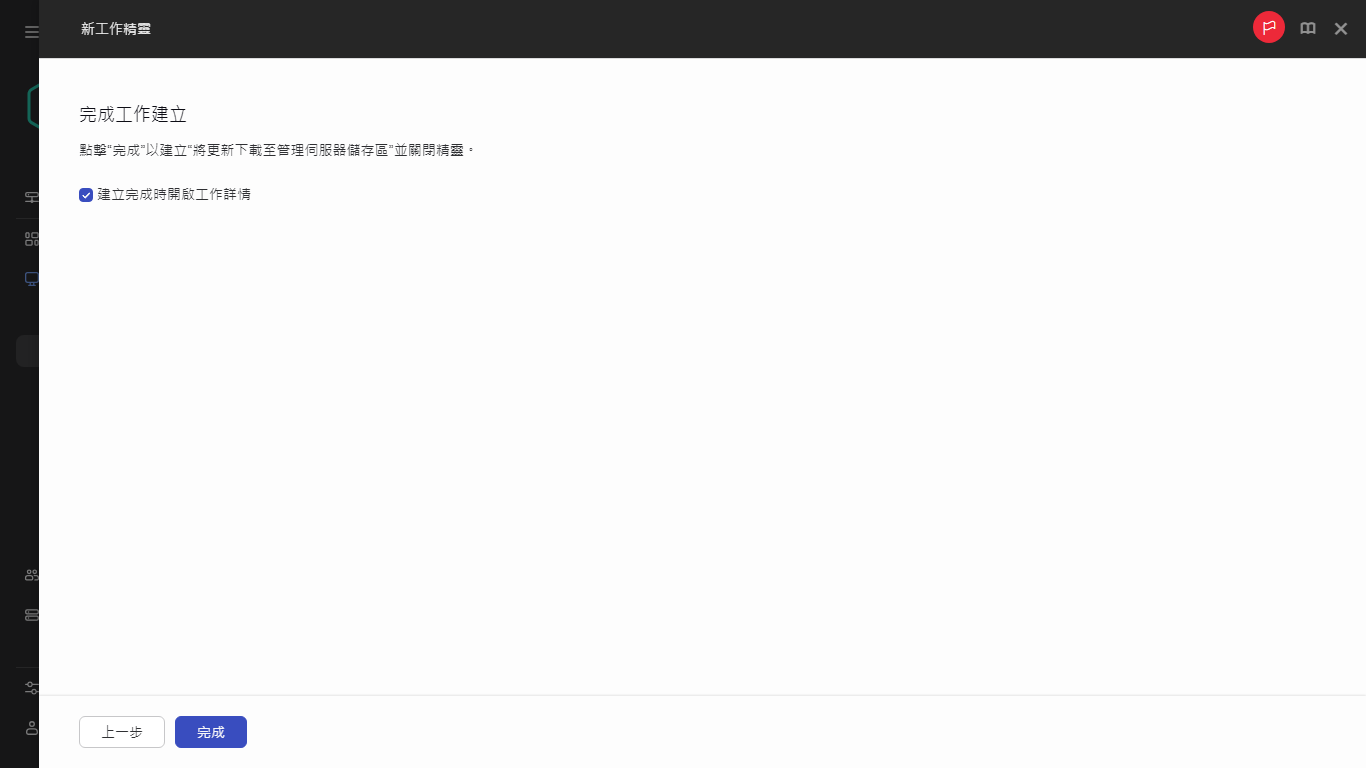請在您的瀏覽器中啟用 JavaScript!
建立「將更新下載至管理伺服器儲存區」工作
延伸所有 | 折疊所有
將更新下載至管理伺服器儲存區 工作可讓您將 Kaspersky Endpoint Security for Linux 的資料庫和軟體模組更新從卡巴斯基更新伺服器下載到管理伺服器儲存區。
卡巴斯基安全管理中心快速啟動精靈會自動建立 管理伺服器的的將更新下載至管理伺服器儲存區 工作。在工作清單中,只能有一個將更新下載至管理伺服器儲存區 工作。如果該工作已被從管理伺服器的工作清單中刪除,您可以再次建立該工作。
將更新下載至管理伺服器儲存區 工作完成和更新被下載後,它們可以被傳播到受管理裝置。
在向受管理裝置分發更新之前,您可以執行更新驗證 將更新下載至管理伺服器儲存區 工作設定中配置執行更新驗證 選項。
要建立將更新下載至管理伺服器儲存區工作:
在主功能表中,轉至 資產(裝置) → 工作 。 點擊新增 。新工作精靈啟動。遵照精靈的說明。
對於卡巴斯基安全管理中心應用程式,請選取將更新下載至管理伺服器儲存區 工作類型。 指定您正建立的工作的名稱。工作名稱不能包含多於 100 個字元並且不能包括任何特殊字元 ("*<>?\:|)。 在完成工作建立 頁面上,您可以啟用建立完成時開啟工作詳情 選項以開啟工作內容視窗並修改預設工作設定。否則,您可以稍後隨時配置工作設定。
完成工作建立
點擊完成 按鈕。工作被建立並顯示在工作清單。
點擊建立的工作名稱以開啟屬性視窗。 在開啟的工作內容視窗的應用程式設定 頁籤,指定以下設定:更新來源 作為更新來源 ,您可以使用卡巴斯基更新伺服器、本機或網路資料夾或主管理伺服器。
在將更新下載至管理伺服器儲存區 工作和將更新下載至發佈點的儲存區 工作中,如果您選擇受密碼防護的本機或網路資料夾作為更新來源,則使用者身分驗證不起作用。要解決此問題,首先掛接受密碼防護的資料夾,然後指定所需的憑據,例如,透過作業系統。之後,您可以選擇此資料夾作為更新下載工作中的更新來源。卡巴斯基安全管理中心 Linux 不會要求您輸入憑據。
更新儲存資料夾 用於儲存已儲存更新的指定資料夾 的路徑。您可以將指定的資料夾路徑複製到剪貼簿。您不能變更群組工作的指定資料夾的路徑。
強制執行從屬管理伺服器的更新 如果啟用該選項,當新更新下載後管理伺服器立刻在從屬管理伺服器上啟動更新工作。更新工作透過使用在從屬管理伺服器上的工作屬性中配置的更新來源來啟動。
如果停用此選項,從屬管理伺服器上的更新工作將根據排程啟動。
預設情況下已停用該選項。
複製下載的更新至其他資料夾 管理伺服器接收更新後,它複製它們到指定資料夾。如果您想要在您的網路上手動管理更新的分發,則使用該選項。
例如,您可能要在以下情況下使用該選項:您組織的網路包含幾個獨立子網路,且每個子網路的裝置不能存取其他子網路。然而,所有子網路中的裝置都可以存取通用網路共用。此種情況下,您在子網路之一設定管理伺服器從 Kaspersky 更新伺服器下載更新,啟用該選項,然後指定該網路共用。對於其他管理伺服器的「將更新下載至儲存區」工作中,指定與更新來源相同的網路共用。
預設情況下已停用該選項。
下載差異檔案 使用舊配置下載更新 從版本 14 開始,卡巴斯基安全管理中心 Linux 使用新方案下載資料庫和軟體模組的更新。對於使用新方案下載更新的應用程式,更新來源必須包含具有與新方案相容的中繼資料的更新檔案。如果更新來源包含的更新檔案的中繼資料僅與舊方案相容,請啟用 使用舊配置下載更新 選項。否則,更新下載工作將失敗。
例如,當本機或網路資料夾被指定為更新來源並且此資料夾中的更新檔案由以下應用程式之一下載時,您必須啟用此選項:
預設情況下已停用該選項。
執行更新驗證 管理伺服器會從源下載更新並將其儲存到暫時儲存區,之後執行更新驗證工作 欄位中定義的工作 。如果工作成功完成,系統會從暫時儲存區將更新複製到管理伺服器共用資料夾,然後分發到所有以管理伺服器作為更新來源的裝置(系統會啟動有當新更新下載至儲存區時 排程類型的工作)。「將更新下載至儲存區」工作僅在更新驗證 工作完成後結束。
預設情況下已停用該選項。
在工作內容視窗的排程 頁籤,建立工作開始的排程。如果必要,指定以下設定:開始工作 :手動 工作不自動執行。您僅可以手動啟動。
預設情況下已選定此選項。
每 N 分鐘 工作定期執行,按照指定分鐘數間隔,從工作建立日期的指定時間開始。
預設下,工作每 30 分鐘執行一次,從目前系統時間開始。
每 N 小時 工作定期執行,按照指定小時數間隔,從指定的日期和時間開始。
預設下,工作每 6 小時執行一次,從目前系統日期和時間開始。
每 N 天 工作定期執行,按照指定天數間隔。此外,您可指定第一個工作執行的日期與時間。這些額外選項會在您建立的工作受到應用程式支援時可用。
預設下,工作每天執行一次,從目前系統日期和時間開始。
按每星期中的指定日 工作定期執行,在每周指定日期的指定時間。
預設下,工作每週五 6:00:00 P.M. 執行。
每月 工作定期執行,在指定月日的指定時間。
在缺少指定日的月份,工作在最後一天執行。
預設下,工作在每月的第一天執行,在目前系統時間。
每個月在所選週的指定天 工作定期在指定月日的指定時間執行。
預設情況下,不選取一個月中的任何一天。預設開始時間為 18:00。
在完成其它工作時 目前工作在其他工作完成後啟動。只有在將這兩項工作指派給相同的裝置時,此選項才會發揮作用。例如,您可能想使用開啟裝置 選項執行受管理裝置 工作,完成後,請執行病毒掃描 工作作為觸發工作。
您必須從表格中選擇觸發工作以及此工作必須完成的狀態(成功完成 或失敗 )。
如有需要,您可以對表格中的工作進行搜尋、排序和篩選,如下所示:
在搜尋欄位中輸入工作名稱,可依其名稱搜尋工作。 點擊排序圖示,可依名稱對工作進行排序。預設情況下,工作會依字母遞增排序。
點擊篩選器圖示,在開啟的視窗中依群組篩選工作,然後點擊套用 按鈕。 其它工作設定:執行錯過的工作 該選項決定在工作要啟動時用戶端裝置在網路中不可見時工作的行為。
如果啟用該選項,系統將在下一次在用戶端裝置上執行 Kaspersky 應用程式時嘗試啟動工作。如果工作排程是手動 、一次 或立即 ,裝置在網路中可見或包含在工作範圍後,工作會立即啟動。
如果停用此選項,則僅限排程的工作會在用戶端裝置上執行。若為手動 、一次 與立即 排程,工作僅會在網路上顯示的用戶端裝置上執行。例如,您可能想為消耗資源的工作停用該選項,您僅想在業餘時間執行該工作。
預設情況下已停用該選項。
使用工作啟動自動隨機延遲 如果該選項被啟用,工作將在用戶端裝置啟動,而是在一定的時間間隔內隨機啟動,即是,分佈式工作啟動 。當分佈式工作執行時,分發的工作可以幫助避免從用戶端裝置到管理伺服器同時大量的請求。
當工作被建立時,根據工作中包含用戶端裝置的數量,分發啟動時間被自動計算。然後,工作總是在計算的開始時間啟動。然後當工作設定被編輯或者工作被手動啟動時,計算的工作啟動時間值被變更。
如果該選項被停用,工作依據排程在用戶端裝置上啟動。
使用工作啟動自動隨機延遲間隔 如果該選項被啟用,工作將在用戶端裝置啟動,而是在一定的時間間隔內隨機啟動。當分佈式工作執行時,分發的工作可以幫助避免從用戶端裝置到管理伺服器同時大量的請求。
如果該選項被停用,工作依據排程在用戶端裝置上啟動。
預設情況下已停用該選項。預設時間間隔為一分鐘。
停止工作,若時間超過 在指定時間段過後,工作被自動停止,無論它是否完成。
如果您想要中斷或停止執行時間太長的工作,則啟用該選項。
預設情況下已停用該選項。預設工作執行時間是 120 分鐘。
點擊儲存 按鈕。 工作被建立和配置。
當管理伺服器執行將更新下載至管理伺服器儲存區 工作時,資料庫和軟體模組更新將從更新來源下載並儲存在管理伺服器共用資料夾中。如果您為管理群組建立此工作,它將僅被套用到包含在指定管理群組中的網路代理。
這些更新將從管理伺服器共用資料夾分發至用戶端裝置和從屬管理伺服器。
頁頂